 Lighttpd est un serveur Web open source plus optimisé pour les environnements à vitesse critique que les produits courants tout en restant conforme aux normes, sécurisé et flexible.
Lighttpd est un serveur Web open source plus optimisé pour les environnements à vitesse critique que les produits courants tout en restant conforme aux normes, sécurisé et flexible.
Ici, je vais vous expliquer l'installation de Lighttd avec PHP et MySQL sur Ubuntu 11.04. Dans ce tutoriel, j'ai utilisé le nom d'hôte comme server1.example.com avec l'adresse IP 192.168.0.10 .
La première chose que vous devez faire est de vous connecter en tant que root. Vous pouvez vous connecter en tant que root dans Ubuntu Linux en tapant dans le terminal :
raj@ubuntu$ sudo su
Installer MySQL 5 :
Nous allons d'abord commencer l'installation de MySQL.
root@ubuntu:/# apt-get install mysql-server mysql-client
Il vous sera demandé de fournir un mot de passe pour l'utilisateur MySQL "root “. Le même mot de passe sera valide pour l'utilisateur root@localhost ainsi que [email protected] .
Installation de Lighttpd :
Ensuite, installez lighttpd. Par défaut, lighttpd est disponible dans le package Ubuntu. Pour installer, tapez la commande suivante et appuyez sur Entrée.
root@ubuntu:/# apt-get install lighttpd
Démarrez lighttpd en lançant la commande.
root@ubuntu:/# /etc/init.d/lighttpd start
Naviguez dans votre navigateur jusqu'à http://192.168.0.10/index.lighthttpd.html , et vous devriez voir la page Lighttpd Placeholder.
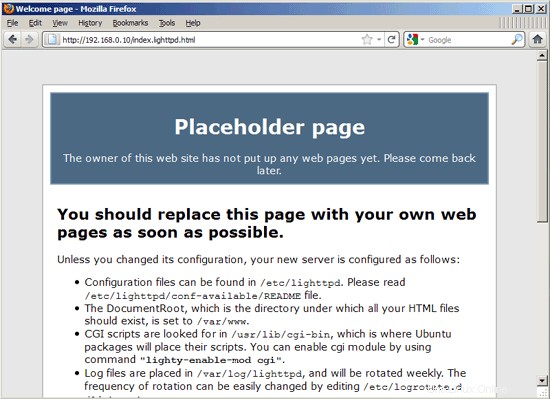
La racine du document par défaut est /var/www/ sur Ubuntu, et le fichier de configuration est /etc/lighttpd/lighthttpd.conf . Des configurations supplémentaires sont stockées dans des fichiers situés dans le dossier /etc/lighthttpd/conf-available/ répertoire.
Installation de PHP5 :
Ensuite, installez PHP 5 sur Ubuntu avec FastCGI. Ubuntu fournit un package PHP5 compatible FastCGI. Nous pouvons installer en lançant la commande suivante.
root@ubuntu:/# apt-get install php5-cgi
Configuration de Lighttpd et PHP 5 :
Pour activer PHP5 dans Lighttpd, vous devrez modifier le fichier de configuration /etc/php5/cgi/php.ini et décommenter la ligne cgi.fix_pathinfo=1 :
root@ubuntu:/# vi /etc/php5/cgi/php.ini
[…]
; cgi.fix_pathinfo provides *real* PATH_INFO/PATH_TRANSLATED support for CGI. PHP's
; previous behaviour was to set PATH_TRANSLATED to SCRIPT_FILENAME, and to not grok
; what PATH_INFO is. For more information on PATH_INFO, see the cgi specs. Setting
; this to 1 will cause PHP CGI to fix its paths to conform to the spec. A setting
; of zero causes PHP to behave as before. Default is 1. You should fix your scripts
; to use SCRIPT_FILENAME rather than PATH_TRANSLATED.
; http://php.net/cgi.fix-pathinfo
cgi.fix_pathinfo=1
[...]
Pour activer la configuration FastCGI (qui est stockée dans /etc/lighttpd/conf-available/10-fastcgi.conf ), exécutez la commande suivante :
root@ubuntu:/# lighttpd-enable-mod fastcgi root@ubuntu:/# lighttpd-enable-mod fastcgi-php
Pour recharger le serveur pour que les modifications aient lieu, tapez dans le terminal :
root@ubuntu:/# /etc/init.d/lighttpd force-reload
Tester PHP :
Pour tester PHP, placez un fichier PHP dans le répertoire par défaut d'Apache.
Dans le terminal copiez/collez la ligne suivante :
root@ubuntu:/# vi /var/www/info.php
Cela ouvrira un fichier appelé phpinfo.php.
Copiez/Collez cette ligne dans le fichier info :
<?php phpinfo(); ?>
Enregistrez et fermez le fichier. utilisez Échap + ;wq pour enregistrer le fichier.
Ouvrez maintenant votre navigateur Web et saisissez ce qui suit dans l'adresse Web :
http://192.168.0.10/info.php
La page ressemble à ci-dessous :
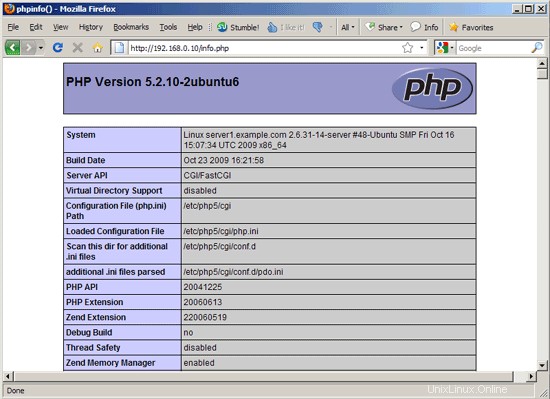
Comme vous le voyez dans la capture d'écran, PHP5 fonctionne correctement et via FastCGI, comme indiqué dans l'API du serveur doubler. Si vous faites défiler vers le bas, vous verrez tous les modules déjà activés dans PHP5. Votre serveur Web est maintenant prêt à fonctionner.